Symptômes
Il y aura des moments où vous sélectionnerez par erreur les informations inexactes de l'album pour votre CD audio via le programme de reconnaissance de CD Gracenote intégré , et vous souhaiterez annuler cette action.
Cause
La première fois que vous créez un CD audio avec votre programme Roxio, ou que vous en insérez un pour l'extraction, le programme de reconnaissance musicale Gracenote CDDB se lance automatiquement pour récupérer les correspondances d'informations d'album possibles que vous pouvez sélectionner.
Une fois que les informations de l'album ont été sélectionnées pour un CD audio particulier et téléchargées sur votre ordinateur, ces informations seront toujours récupérées par votre lecteur multimédia chaque fois que vous insérez ce CD audio sous la forme du nom de l'artiste, des noms de pistes, etc. affichés dans la fenêtre « en cours de lecture ». Si les informations que vous avez sélectionnées au moment de la création du CD audio (ou peut-être de l'extraction de fichiers numériques) sont incorrectes, vous voudrez évidemment supprimer les informations existantes et récupérer les bonnes. Le problème est qu'une fois les informations téléchargées, vous n'êtes plus invité à sélectionner les informations de l'album la prochaine fois que vous insérez ce CD.
Résolution
Ne vous inquiétez pas, cependant, car vous pouvez toujours réinitialiser manuellement la base de données Gracenote afin qu'elle vous invite à nouveau à sélectionner une correspondance d'informations d'album la prochaine fois que vous insérez ce CD audio.
Windows
La base de données Gracenote est contenue dans un fichier appelé 'cddb.db' et se trouve normalement dans le dossier 'C :\Users\%nom d'utilisateur%\AppData\Roaming\Roxio\CDDB', où '%nom d'utilisateur%' est le nom de votre compte sur votre ordinateur. Vous devrez peut-être afficher les fichiers cachés et système dans Windows pour trouver cet emplacement.
Un moyen plus simple d'ouvrir le chemin d'accès au dossier ci-dessus sans avoir à afficher les éléments cachés consiste à utiliser la commande Exécuter. Suivez les étapes ci-dessous.
- Sur votre clavier, appuyez sur la touche Windows
 et maintenez-le enfoncé pendant que vous appuyez sur la touche « R ». Cette combinaison de touches lancera la boîte de dialogue Exécuter Windows.
et maintenez-le enfoncé pendant que vous appuyez sur la touche « R ». Cette combinaison de touches lancera la boîte de dialogue Exécuter Windows. - Tapez « %appdata% » (sans les guillemets) dans le champ Ouvrir, comme indiqué ci-dessous.

- Cliquez sur le bouton OK. Cela ouvrira le dossier Roaming AppData.
- Maintenant, localisez le dossier Roxio et supprimez le dossier CDDB à l'intérieur.
macOS
Sous macOS, les informations Gracenote sont contenues dans un fichier nommé « CD Info.cidb » et se trouvent dans le dossier Préférences de l'utilisateur. Suivez les étapes ci-dessous pour supprimer ce fichier.
Suivez les étapes ci-dessous.
- Dans la barre de menu, cliquez sur « Aller » ;
- Sélectionnez « Aller au dossier... » au menu ;
- Tapez « ~/Bibliothèque/Préférences », sans les guillemets, et appuyez sur Entrée/Retour sur votre clavier ;
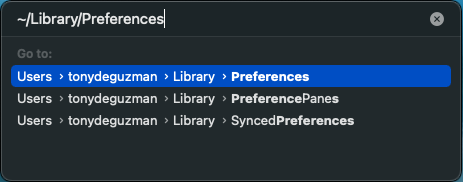
Remarque : Le caractère tilde (« ~ ») indique que le dossier ou le chemin d'accès au dossier se trouve dans le répertoire d'accueil de l'utilisateur. Ce chemin d'accès à la bibliothèque est masqué, vous ne pourrez donc pas y accéder par la navigation manuelle dans le Finder. - Dans le dossier Préférences, recherchez le fichier nommé CD Info.cidb et déplacez-le dans la corbeille.
La suppression du fichier cddb.db ou CD Info.cidb supprimera l'enregistrement de tous les CD qui ont été « reconnus » par Gracenote sur votre machine, et vous devriez recommencer à recevoir l'invite Gracenote lorsque vous insérez vos CD audio.
#- INTERNE (le contenu en dessous de cette ligne n'est pas visible dans l'article publié) -
Was this article helpful?
Tell us how we can improve it.